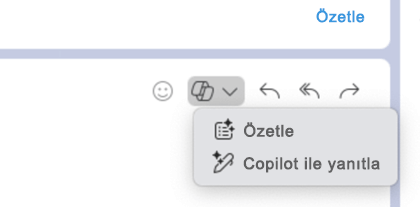Mac için Outlook’ta Copilot ile Yanıtla’yı kullanarak daha hızlı yanıtlar oluşturma
Uygulandığı Öğe
Not: Outlook'ta Copilot içinde yalnızca en son Mac için Outlook sürümünde çalışır. Eski Outlook sürümü desteklenmez. Mac için Outlook konusuna bakın.
Outlook'ta Copilot önerilerde bulunabilir ve kaba taslağınızı veya ana hattınızı tam bir e-postaya dönüştürerek e-posta iletişimine daha az zaman ayırabilirsiniz.
-
Mac için Outlook içinde, ileti listenizden bir ileti seçin.
-
Yanıt seçeneklerinden Copilot simgesini
-
Yanıt seçeneği belirleyin veya kendi yanıtınızı oluşturun.
-
Yanıtın tonunu ve uzunluğunu değiştirmek için:
-
Ton seçeneklerinin listesini görmek için Doğrudan'ı seçin.
-
Uzunluğu değiştirmek için Kısa'yı seçin.
-
-
Taslak oluşturmak için Oluştur okunu seçin.
-
E-postaya Copilot çıkışını eklemek için Ekle'yi seçin.
Daha fazla bilgi edinin
Outlook'ta Copilot ile bir e-posta dizisini özetleme